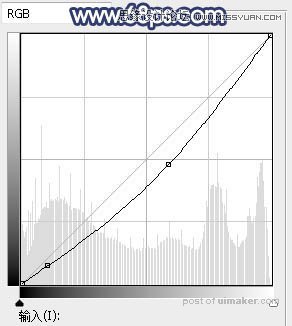来源:网络 作者:Sener

原图

1、打开原图uimaker.com/uimakerdown/">素材大图,创建可选颜色调整图层,对黄色,绿色进行调整,参数设置如图1,2,效果如图3。这一步注意把树叶颜色转为黄褐色。
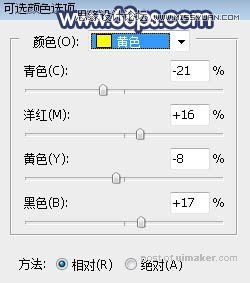
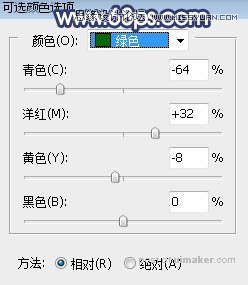

2、按Ctrl + J 把当前图层复制一层,效果如下图。

3、按Ctrl + Alt + 2 调出高光选区,按Ctrl + Shift + I 反选得到暗部选区,然后创建曲线调整图层,对RGB,蓝通道进行调整,参数及效果如下图。这一步把图片暗部区域压暗,,并增加冷色。
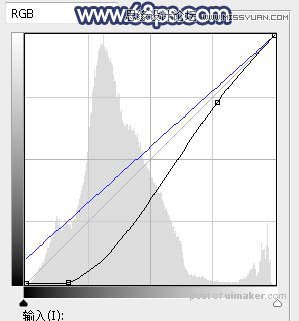

4、再创建曲线调整图层,把RGB通道压暗一点,参数设置如图7,确定后按Ctrl + Alt + G 创建剪切蒙版,效果如图8。